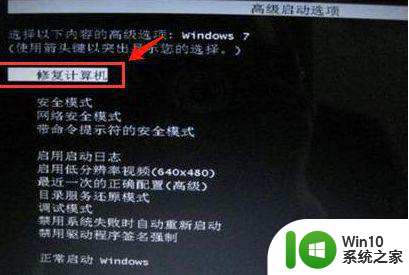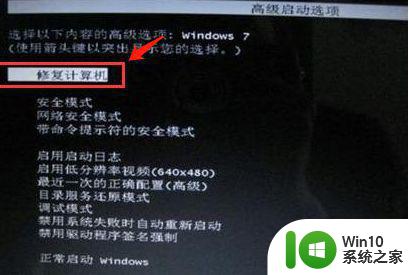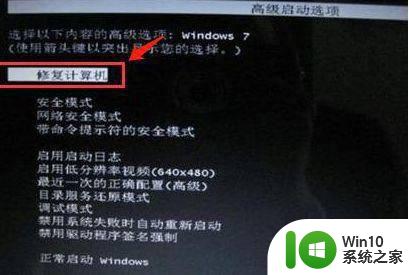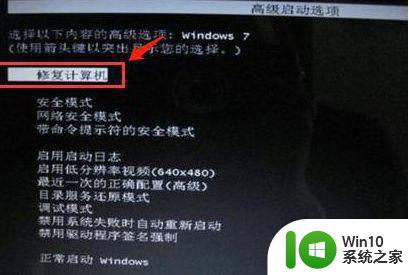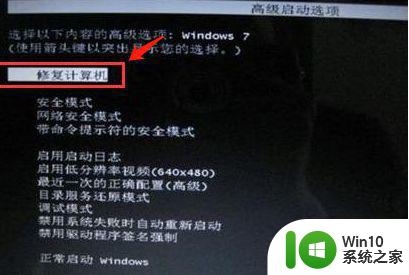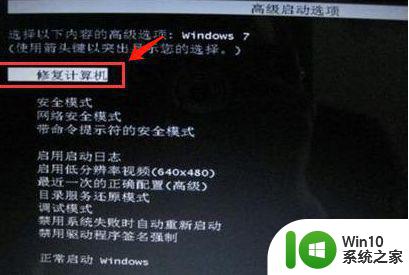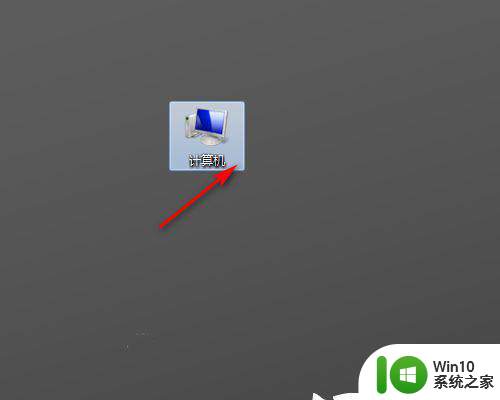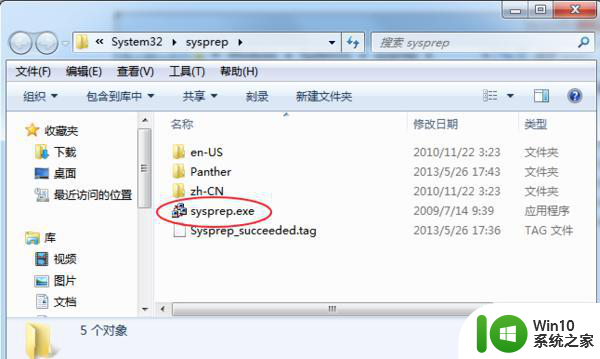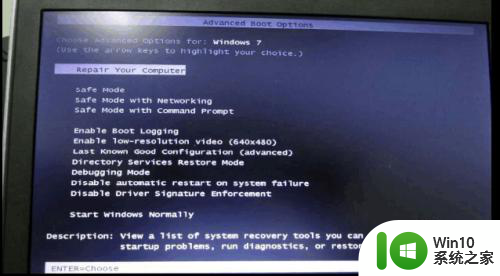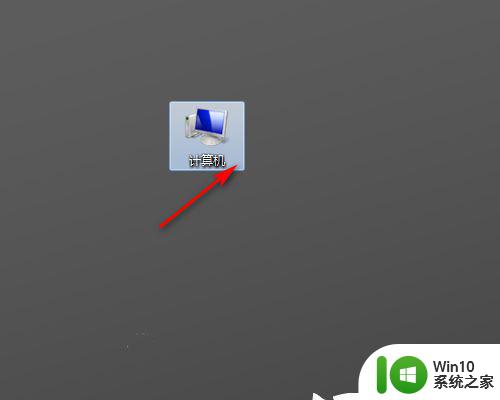win7戴尔笔记本怎么恢复出厂设置 win7戴尔笔记本恢复出厂设置步骤
众所周知,随着时间的推移和使用频率的增加,我们的电脑可能会遇到各种问题,如系统崩溃、运行速度变慢等,为了解决这些问题,恢复出厂设置是一个有效的选择。对于使用戴尔笔记本并安装了Windows 7操作系统的用户来说,恢复出厂设置也是一个常见的需求。如何在Win7戴尔笔记本上进行恢复出厂设置呢?本文将介绍Win7戴尔笔记本恢复出厂设置的步骤,让我们一起来了解一下吧。
具体方法:
1、打开电脑,戴尔logo消失后,按F8键直到显示“高级驱动选项”菜单,在“高级驱动选项”中,用箭头键移动选中“修复计算机”。
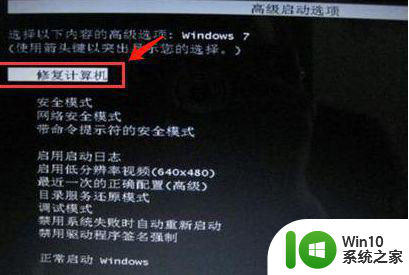
2、在选择“修复计算机”后,出来以下界面如图,选择“Dell DataSafe”对文件进行还原和紧急备份。
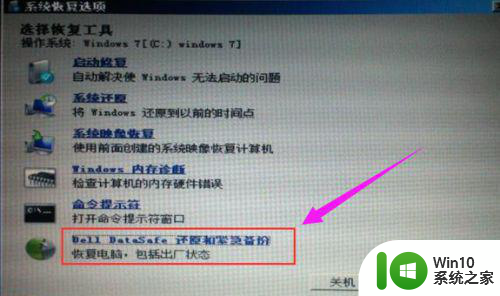
3、进入还原与备份后,点击选择“选择其他系统备份和更多选项”,并点“下一步”进入下一个界面。
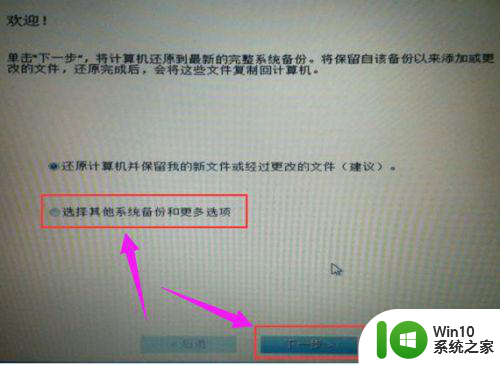
4、结束以上步骤后,出来以下界面,点击“还原我的计算机”,然后点击“下一步”。
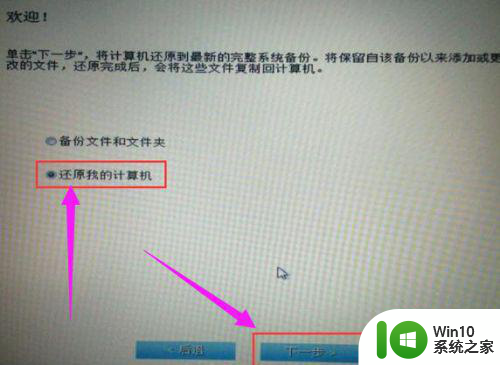
5、我们可以看到备份的系统映像文件了,点击选择该映像,并选择“下一步”进行恢复出厂预装系统,就完成恢复出厂设置了。
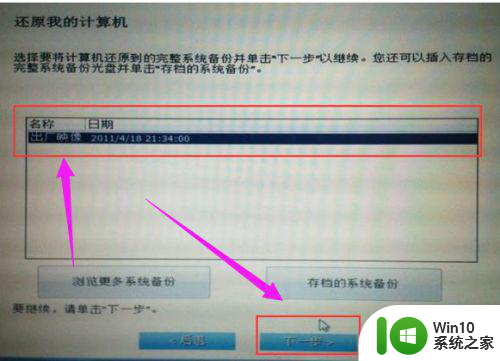
以上就是win7戴尔笔记本怎么恢复出厂设置的全部内容,还有不清楚的用户就可以参考一下小编的步骤进行操作,希望能够对大家有所帮助。